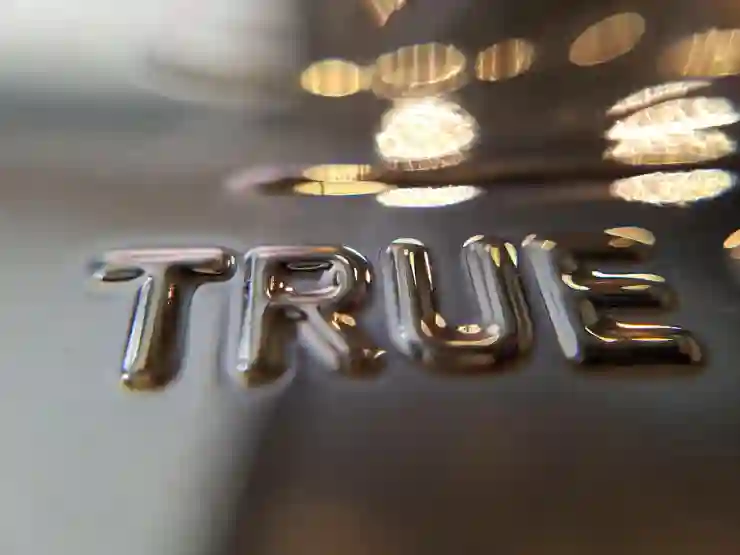윈도우 11은 다양한 언어를 지원하여 사용자들이 편리하게 컴퓨터를 사용할 수 있도록 도와줍니다. 특히, 영어와 한글 간의 언어 변경은 다국적 환경에서 작업하는 이들에게 필수적인 기능입니다. 언어 설정을 통해 키보드 레이아웃과 인터페이스 언어를 쉽게 전환할 수 있으며, 이는 사용자 경험을 크게 향상시킵니다. 이번 포스팅에서는 윈도우 11에서 영어와 한글 간의 언어 변경 방법을 자세히 살펴보겠습니다. 정확하게 알려드릴게요!
언어 설정에 접근하기
설정 앱 열기
윈도우 11에서 언어를 변경하려면 먼저 설정 앱을 열어야 합니다. 시작 메뉴를 클릭하거나 Windows 키를 누른 후, ‘설정’이라고 입력하면 빠르게 찾을 수 있습니다. 설정 아이콘이 나타나면 그것을 클릭하여 설정 앱을 실행하세요. 이곳에서는 다양한 시스템 설정을 관리할 수 있으며, 언어와 관련된 옵션도 쉽게 찾아볼 수 있습니다.
시간 및 언어 선택하기
설정 앱이 열린 후, 왼쪽 사이드바에서 ‘시간 및 언어’라는 항목을 찾습니다. 이 항목은 날짜와 시간, 언어 설정 등을 모두 포함하고 있어 매우 중요합니다. ‘시간 및 언어’를 클릭하면 오른쪽 화면에서 여러 하위 옵션이 표시됩니다. 여기서 ‘언어 및 지역’이라는 옵션을 선택해 주세요. 이 단계는 여러분의 컴퓨터에서 사용할 기본 언어를 정의하는 중요한 과정입니다.
언어 추가하기
‘언어 및 지역’ 페이지로 이동한 후에는 현재 설치된 언어 목록과 추가할 수 있는 옵션들이 보입니다. 원하는 언어가 목록에 없다면 ‘언어 추가’ 버튼을 클릭하여 새로운 언어를 설치할 수 있습니다. 예를 들어, 영어 또는 한글을 추가하려면 해당 언어를 검색하고 선택한 다음, ‘다음’ 버튼을 클릭합니다. 이후 설치 옵션이 나타나는데, 필요한 경우 음성 인식이나 키보드 레이아웃 등의 추가 기능도 선택할 수 있습니다.
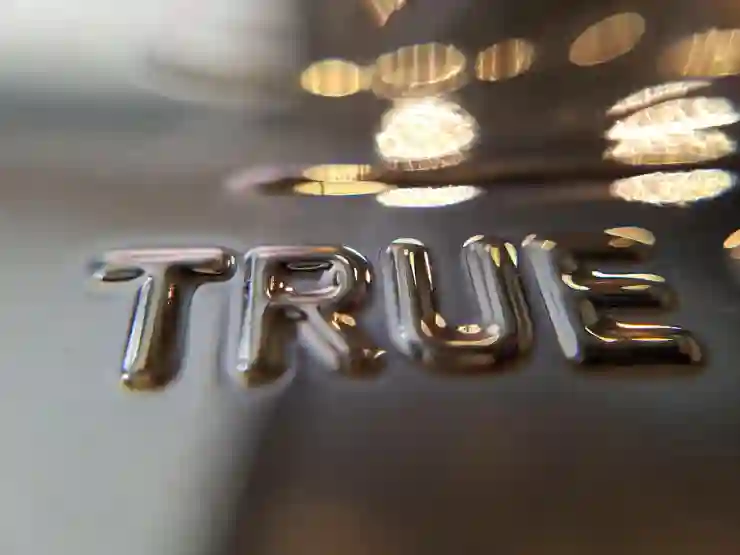
윈도우11 영어 한글 언어 변경 방법
키보드 레이아웃 조정하기
현재 키보드 레이아웃 확인하기
언어를 추가한 후에는 키보드 레이아웃도 확인해야 합니다. 각 언어마다 특정한 키보드 레이아웃이 필요하며, 이를 통해 원활하게 타이핑할 수 있습니다. 현재 사용 중인 키보드 레이아웃은 ‘언어 및 지역’ 페이지 내의 ‘기본 설정’ 섹션에서 확인할 수 있습니다.
키보드 레이아웃 변경하기
원하는 키보드 레이아웃으로 변경하려면 해당 섹션 내에서 ‘키보드’를 클릭하세요. 그러면 현재 사용 중인 키보드가 나열되어 있을 것입니다. 만약 다른 레이아웃으로 전환하고 싶다면 ‘추가’ 버튼을 눌러 새로운 키보드를 추가하거나 기존의 것을 삭제할 수도 있습니다. 이렇게 하면 사용자가 선호하는 방식으로 타자 입력 환경을 최적화할 수 있습니다.
단축키 활용하기
윈도우 11에서는 여러 개의 키보드 레이아웃과 언어를 사용하는 경우 간편하게 전환할 수 있는 단축키도 제공하고 있습니다. 기본적으로 Alt + Shift 또는 Windows + Spacebar 조합으로 쉽게 언어나 입력 방식을 바꿀 수 있으니 기억해 두세요. 이러한 단축키는 작업 효율성을 높이는 데 큰 도움이 됩니다.
인터페이스 언어 변경하기
기본 인터페이스 언어 설정하기
인터페이스의 기본 언어는 시스템 전체에 영향을 미치며, 이를 변경하려면 다시 ‘언어 및 지역’ 메뉴로 가야 합니다. 여기서 원하는 기본 인터페이스 언어를 선택한 후 ‘기본값으로 설정’을 클릭해야 합니다. 이렇게 하면 윈도우 11의 모든 메뉴와 메시지가 선택한 언어로 표시되므로 더욱 편리하게 사용할 수 있습니다.
로그인 화면에 반영하기
인터페이스 언어나 입력 방식 변경 후에는 로그인 화면에도 이러한 변화가 반영되도록 해야 합니다. 이를 위해서는 설정 앱 내의 고급 옵션에서 ‘로그인 화면에 맞춤화 적용’이라는 체크박스를 활성화해야 합니다. 이 과정을 통해 다른 사용자들도 로그인 시 동일한 환경에서 사용할 수 있게 됩니다.
변경 사항 저장하기
모든 변경 사항은 반드시 저장해야만 효과가 나타납니다! 각 단계에서 완료 버튼이나 적용 버튼을 눌러 완료하는 것을 잊지 마세요! 시스템 재부팅 없이 즉시 반영되는 경우도 많지만, 때때로 재부팅이 필요할 수도 있으니 참고하시기 바랍니다.
문제 해결 방법 알아보기
언어진단 문제 해결하기
간혹 특정 프로그램이나 웹사이트가 지정된 언어나 입력 방식을 제대로 지원하지 않아 문제가 발생할 때가 있습니다. 이럴 경우 해당 소프트웨어의 지원 문서를 참조하거나 업데이트 여부를 확인해 보세요. 필요하다면 추가적인 패치를 다운로드하여 문제를 해결하는 것도 좋은 방법입니다.
입력 버그 신고하기
입력 시 오류가 발생하거나 예상치 못한 동작을 하는 경우에는 마이크로소프트 고객 지원센터에 문의하여 버그 리포트를 작성하는 것이 좋습니다. 이는 향후 업데이트에 반영될 가능성이 높으며, 다른 사용자들에게도 큰 도움이 될 것입니다.
커뮤니티 도움 받기
마지막으로 윈도우 커뮤니티 포럼이나 관련 온라인 커뮤니티에서도 많은 정보를 얻을 수 있습니다. 비슷한 문제를 겪고 있는 사용자들과 경험담과 해결책을 공유하며 서로 도울 수도 있답니다!
마무리 지어봅시다
윈도우 11에서 언어와 키보드 레이아웃을 설정하는 방법에 대해 알아보았습니다. 다양한 언어를 추가하고, 기본 인터페이스 언어를 변경함으로써 사용자가 보다 편리하게 컴퓨터를 사용할 수 있습니다. 또한 문제가 발생할 경우 해결 방법을 통해 빠르게 대응할 수 있는 점도 강조되었습니다. 이러한 설정은 개인의 작업 효율성을 높이는 데 큰 도움이 됩니다.
참고하면 좋은 정보
1. Windows 공식 지원 페이지에서 언어 및 지역 관련 문서를 찾아보세요.
2. 특정 언어의 키보드 레이아웃을 다운로드할 수 있는 사이트를 활용하세요.
3. 커뮤니티 포럼에서 다른 사용자들의 경험담과 팁을 참고하세요.
4. 마이크로소프트 고객 지원 센터에 자주 묻는 질문(FAQ)을 확인해 보세요.
5. 최신 업데이트를 통해 시스템의 안정성과 보안을 유지하세요.
주요 포인트 요약
윈도우 11에서 언어 및 키보드 레이아웃을 쉽게 설정할 수 있으며, 기본 인터페이스 언어 변경과 로그인 화면 반영이 가능합니다. 단축키를 활용하여 입력 방식을 간편하게 전환할 수 있으며, 문제 발생 시 지원 문서와 커뮤니티의 도움을 받을 수 있습니다.